网蜂工具箱官方版是一款相当优秀且高效的AutoCAD软件测量插件。网蜂工具箱官方版功能全面,为用户提供了测量相关、CASS扩展、轴线绘制、桩位编号、防线坐标数据提取、上传数据到全站仪等功能,网蜂工具箱操作便捷,可以满足用户对设计图纸的修改,让你大大提升绘图效率。

网蜂工具箱功能特点
1、CASS扩展
2、测量相关功能
3、网蜂工具箱官方版支持放线坐标数据提取
4、上传数据到全站仪
5、轴线绘制(天正、理正也可)
6、桩基工程中桩位绘制
7、桩位编号(上万根桩也是小问题)
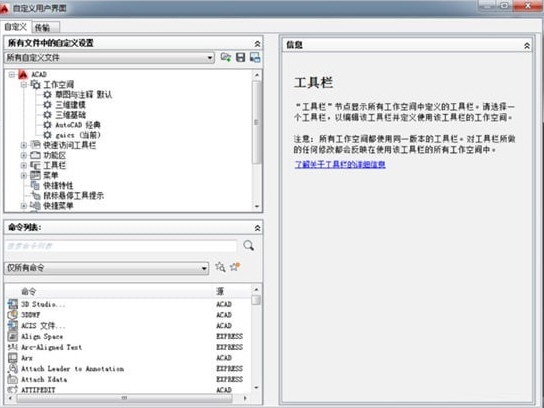
网蜂工具箱安装教程
1. AutoCAD的安装
AutoCAD的安装时,尽量将ExpressTools选中。该扩展工具很好用。
其他版本类似操作。
2. 授权程序安装
2.1. 安装授权客户端程序,采用了帐号授权的方式,所以首先必须安装。
2.2. 运行授权程序
您可以通过以下途径打开主界面:
1) 开始菜单运行:
2) 桌面快捷方式
3) 右下角托盘图标
授权
如果您可以实时在线,您可以将许可和邮箱账号/手机号进行绑定,进行在线使用。
程序主界面
1)云账号登录
2.4.授权软锁
如果您只能间歇性联网,并且需要绑定具体的硬件设置,可以将许可离线绑定在本地。软锁提供7天的离线时长,首次激活后只需定期联网激活,使用期间可以完全离线。
2) 找到具有“软锁(未绑定)”标志的许可,点击该条许可,进入许可详情页
3) 点击“在线绑定”后,许可将绑定在本地
绑定后,可以离线使用(7天后会要求在线验证1次),若不绑定,必须在线使用。
2.6. 在线解绑软许可
1) 找到“深思软锁”,进入许可详情页:
3) 点击要解绑的许可,进入许可详情页:
4) 点击“在线解绑”,将进行许可解绑:
在确定授权成功后,再安装网蜂工具箱官方版的安装程序。
一、若在没有授权成功的情况下,安装了网蜂工具的安装程序,会提示连接失败,这时你也可以点击确定后,继续进行安装。在您最终取得授权后,运行安装菜单中的“注册控件”即可。
网蜂工具箱更新日志
1、修复上个版本的bug
2、优化部分功能
5119下载小编推荐:
网蜂工具箱软件感觉是真不错的!小编为此特意测试了一下,用起来真的很赞,{recommendWords}等都是经小编测试非常好的软件,快来选一个适合您的吧!

































